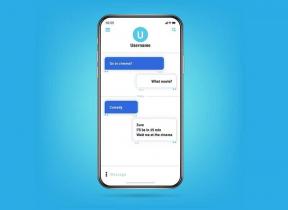Android ICS Tarayıcısında Yapılması Gereken 5 Harika, Az Bilinen Şey
Çeşitli / / February 11, 2022

Android Ice Cream Sandwich, geçtiğimiz Ekim/Kasım civarında bir yerde piyasaya sürülen ICS olarak yaygın olarak biliniyor ve şüphesiz şimdiye kadarki en şaşırtıcı Android sürümü. ICS, temel olarak akıllı telefonlar için tasarlanmış Android 2.3.x (Gingerbread) ile tabletler için tasarlanmış Android 3.x (Petek) arasında bir köprü kurmak için tasarlandı.
Yeni akıllı telefonların çoğu artık en son ICS sürümü ve üreticilerle önceden yüklenmiş olarak geliyor. eski telefonlar için güncellemeler yayınlıyorlar (ancak bu, kullanıcıların istediği kadar hızlı olmadı) olmak). Diğer tüm sürümler gibi, bu da evrensel gibi bir sürü yeni güzellikle birlikte gelir. yazım denetimi, yüz tanıma kilidi açma, yeniden boyutlandırılabilir Ana ekran widget'ları ve çok daha fazlası.
Tarayıcı, bir akıllı telefon söz konusu olduğunda en önemli uygulamalardan biridir ve Android ICS'de sıkıcı varsayılan tarayıcı birçok şaşırtıcı özellik ile tamamen yeniden tasarlandı. Bugün, Android ICS tarayıcısının az bilinen bazı özelliklerini göreceğiz ki, çoğunuzun bilmediğine bahse girerim.
1. Web sayfalarını Dağınıklıksız Okuma ve Daha Sonra Okuma için Optimize Edin
Vakit buldukça Android cihazımda makaleler okumayı seviyorum. Bugünlerde sayfaların çoğu akıllı telefonlar için optimize edilmiş ve temiz görünse de, JavaScript Bu sayfalarda görünen ve zaman zaman dikkatimi dağıtan düğmeler, reklamlar ve diğer gösterişli öğeler.
yapabileceğin yollar var web sayfalarınızı okumak için optimize edin Sayfadaki tüm bu gereksiz öğeleri bilgisayardan öldürerek artık aynısını ICS tarayıcınızda da yapabilirsiniz.
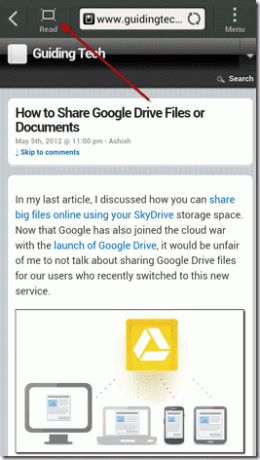
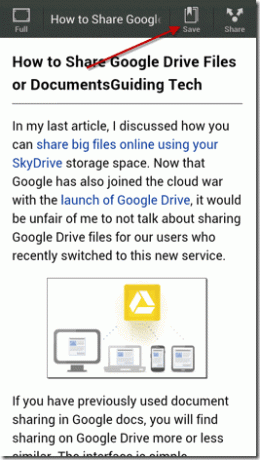
Ne zaman bir sayfada olsanız, sadece oturup okumak istiyorsanız, dağınıklığı değil, düğmesine basın. oku düğmesi URL çubuğunun yanında görünen Sayfa daha sonra okuma için optimize edilecek ve tüm dikkat dağıtıcı unsurlardan mahrum bırakılacaktır. Okuma amacına en uygun zengin ve geniş metinleri fark edeceksiniz.

Tarayıcı daha sonra oku özelliğini de destekler ve acil bir iş çıkarsa sayfalarınızı okuma listesine kaydedebilirsiniz. Okuma modundayken, düğmesine basın. Kaydet düğmesi Sayfayı okuma listenize kaydetmek için Daha sonra boş olduğunuzda, tüm bu sayfalara adresinden erişebilirsiniz. Yer imi—>Kaydedildi Bölüm. En iyi yanı, bir internet bağlantısı Kaydedilen sayfaları tekrar görüntülemek için
2. Otomatik Doldurma Formlarını Ayarlayın
Çoğu zaman, çevrimiçi bir hizmete kaydolurken Ad, Yaş, Adres, E-posta vb. kişisel bilgilerinizi vermeniz gerekebilir. Bir akıllı telefona yazmak zaten başlı başına zahmetli bir iştir ve web formlarını birkaç kez doldurmak tuş takımında küfür etmek için yeterli bir nedendir.
ICS tarayıcısı, form doldurma verilerini tarayıcının kendisinde not almanıza ve kaydetmenize ve ardından verileri sağlamanız gerektiğinde kullanmanıza olanak tanır. Tarayıcı ayarlarını açın ve Genel Ayarlar altında Otomatik Form doldurma seçeneğini etkinleştirin ve ardından Metni otomatik doldurma seçeneği Tüm bilgilerinizi girmek için

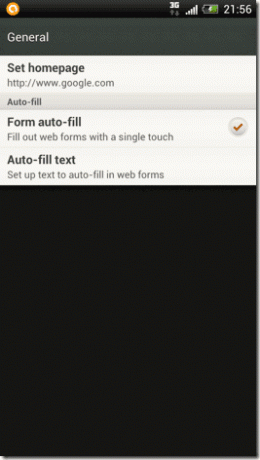
Ayarları kaydettikten sonra, bir sayfada kişisel bilgilerinizi girmeniz gerektiğinde, otomatik doldurma seçeneğinin açılır penceresini görmek için bir metin kutusu (Ad gibi) seçmeniz yeterlidir. Otomatik Doldurma girilen ayrıntılarla eşleşen sayfadaki tüm alanları doldurmak için seçin.


Alanlar sınırlı olsa da, bence bir şey her zaman hiç yoktan iyidir.
3. Hızlı Kontrolleri Etkinleştir
Hızlı Kontrol bir laboratuvar özelliği tarayıcının uygulamasını ve URL çubuğunu gizleyen ve başparmağınızı soldan kaydırdığınızda sağa, hilal şeklinde bir mavi kontrol kutusu belirir (başparmağınızı kaldırmayın, aksi halde menü kaybolmak). Bu menüyü kullanarak sekmeler, açık yer imleri ve yeni web sayfaları arasında kolayca geçiş yapabilirsiniz.

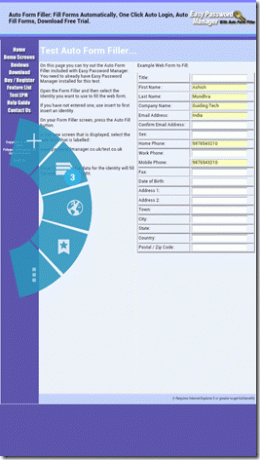
Hızlı Kontrolleri kullanmanın avantajları, tam ekran modunda ve makalelere göz atmak ve okumak için yalnızca bir elinizle çalışmanızdır.
4. Sayfa Yükleme Sırasında Ekranı Karartma
Ekran görüntüsü, akıllı telefonunuzun suyunun çoğunu boşaltan ana suçludur. Okurken, her zaman parlak ekranlı, iyi aydınlatılmış bir ekran istense de, sayfa yükleme sırasında ekranı tüm ihtişamıyla ve gösterisinde tutmanın gerekli olduğunu düşünmüyorum.
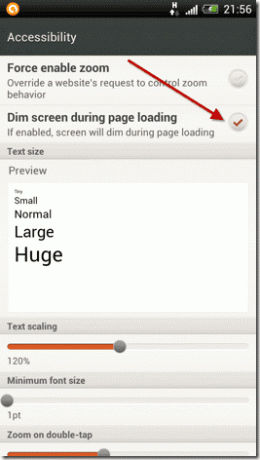
ICS tarayıcısı, tam tarama oturumunda bir miktar pil tasarrufu yapmak için bir sayfa yüklerken ekranınızı otomatik olarak karartmanıza izin verir. Özelliği şuradan etkinleştirebilirsiniz: Ayarlar—>Erişilebilirlik—>Sayfa yükleme sırasında ekranı karart ve bundan sonra sunucudan her sayfa yüklendiğinde ekran parlaklığı otomatik olarak azalır.
5. GIF Animasyonunu Görüntüle
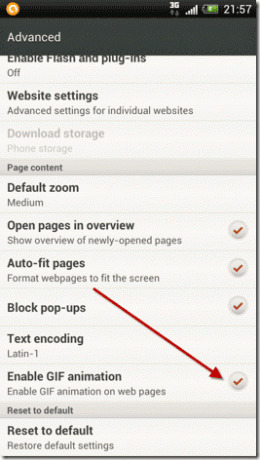
Varsayılan olarak, GIF animasyonunu görüntüleme seçeneği tarayıcıda devre dışı bırakılmıştır. Seçeneği şuradan etkinleştirebilirsiniz: Ayarlar—>Gelişmiş—>GIF Animasyonunu Etkinleştir ve ardından tüm GIF animasyonu sağ tarayıcınızda.
Çözüm
Bu nedenle, göz atma deneyiminizi geliştirmek için ICS Tarayıcınızda tüm bu özellikleri deneyin. Ayrıca, Android ICS hakkındaki düşüncelerinizi ve bu konuda sevdiğiniz en iyi şeyleri paylaşmayı unutmayın.
Son güncelleme 03 Şubat 2022
Yukarıdaki makale, Guiding Tech'i desteklemeye yardımcı olan bağlı kuruluş bağlantıları içerebilir. Ancak, editoryal bütünlüğümüzü etkilemez. İçerik tarafsız ve özgün kalır.
BİLİYOR MUSUN
Tarayıcınız, sisteminizin işletim sistemini, IP adresini, tarayıcısını ve ayrıca tarayıcı eklentilerini ve eklentilerini takip eder.